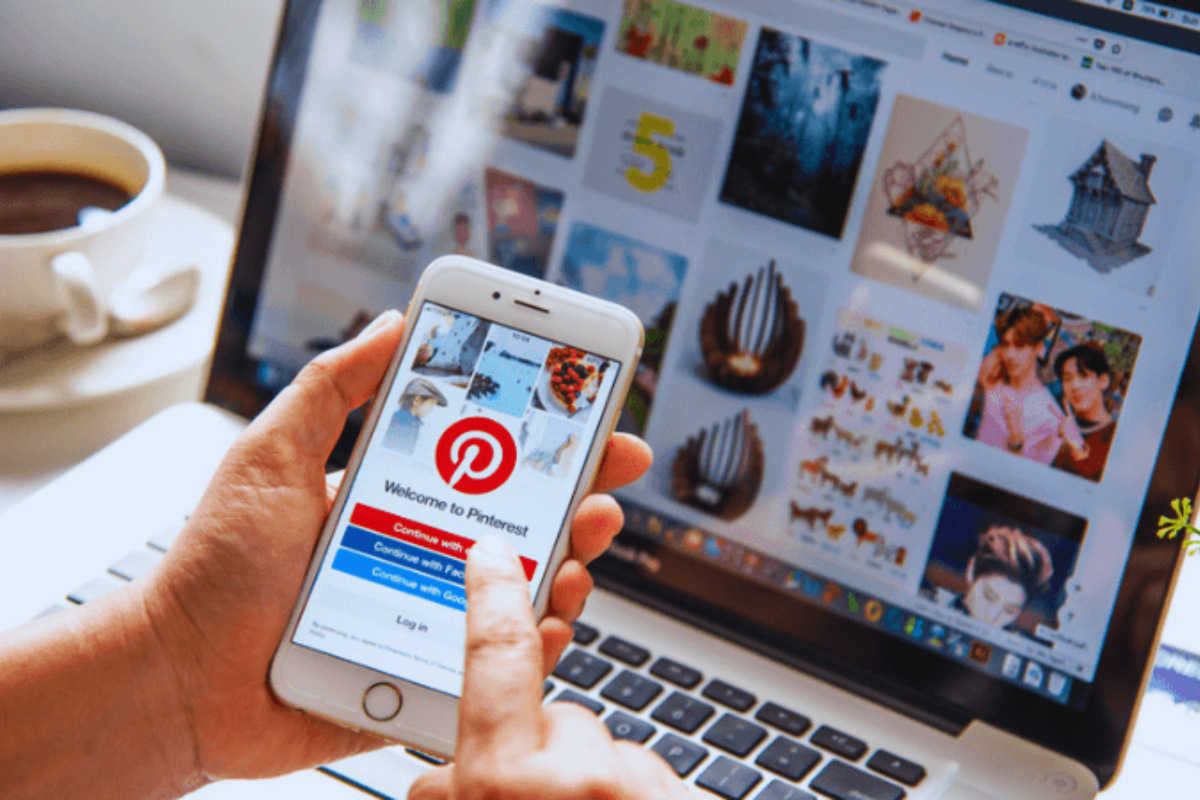Apprenez à utiliser CapCut pour éditer sur votre smartphone. Découvrez des conseils pratiques.
CapCut est un éditeur vidéo gratuit disponible pour Android et iPhone (iOS). Il a gagné en popularité grâce à ses nombreuses fonctionnalités et son interface intuitive. Cette application offre des fonctions de base comme le découpage vidéo, l'ajout de filtres, de texte, d'audio et de sous-titres automatiques.
Capcut offre également d'autres fonctionnalités avancées, comme le réglage de la vitesse de la vidéo. C'est pourquoi nous avons créé un tutoriel expliquant tout ce qu'il faut savoir pour le faire. Consultez les lignes ci-dessous.

Comprendre l'interface CapCut
La première étape vers utiliser CapCut Il s'agit de comprendre le fonctionnement de l'écran d'accueil. À l'ouverture de l'application, l'utilisateur a la possibilité de créer un « Nouveau projet », sur lequel il suffit de cliquer pour lancer le montage vidéo. Les projets en cours, les modèles créés par d'autres utilisateurs (et utilisables également), ainsi que certains raccourcis vers des fonctions courantes sont également affichés en haut de l'écran.
L'écran de montage comporte une fenêtre d'aperçu, dont la partie en surbrillance affiche la vidéo en cours de montage. Dans cette zone, vous pouvez pincer les clips pour zoomer, effectuer un panoramique, les faire pivoter et les faire glisser. Une chronologie, située sous la fenêtre d'aperçu, indique les modifications apportées à la vidéo. Le symbole « + » situé à la fin de la ligne permet d'ajouter d'autres vidéos ou photos au clip.
La barre d'outils, située en bas de l'écran, présente toutes les fonctionnalités principales de l'application et peut être ajoutée aux clips. Une barre d'outils secondaire, activée en appuyant sur l'une des icônes, affiche des fonctions supplémentaires pour chaque fonctionnalité.
Importer des vidéos dans l'application
Pour importer des vidéos dans l'application, appuyez sur « Nouveau projet » sur l'écran d'accueil. Choisissez ensuite le média que vous souhaitez utiliser. Vous pouvez appuyer sur l'onglet « Vidéo » ou « Photos » en haut. Si vous le souhaitez, vous pouvez parcourir votre bibliothèque multimédia via l'option « Albums ».
Comment couper une vidéo avec CapCut
Après avoir importé la vidéo, les utilisateurs peuvent éditer le matériel À volonté. L'une des principales fonctionnalités de CapCut est le découpage vidéo. Pour cela, appuyez sur le clip vidéo que vous souhaitez démarrer. Un cadre blanc apparaît. Déplacez-le jusqu'au point à découper. Vous pouvez également le déplacer vers l'autre côté. Après avoir découpé la vidéo, l'utilisateur peut la publier sur le réseau de son choix ou simplement l'enregistrer.
Comment ajouter des sous-titres aux vidéos dans CapCut
Pour ajouter des sous-titres à une vidéo, faites glisser le curseur jusqu'à l'emplacement souhaité et appuyez sur « Texte ». L'application proposera alors les options « Sous-titres automatiques » ou « Ajouter du texte ». La différence entre les deux options réside dans le fait que, dans le premier cas, l'application reconnaît l'audio et le convertit en texte, ce qui peut entraîner des erreurs. Dans le second cas, les sous-titres sont insérés manuellement. Cela peut également vous permettre d'insérer des expressions argotiques ou des expressions que l'intelligence artificielle ne reconnaît pas. Bien entendu, chaque utilisateur est libre de choisir la méthode la plus adaptée à son utilisation.